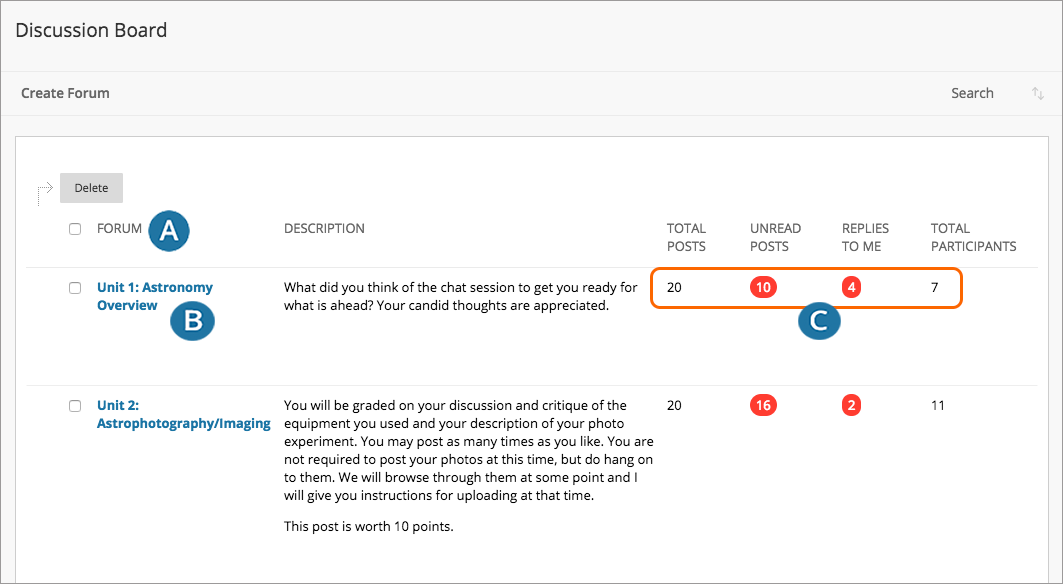Communication and Collaboration
Discussion Board
The Discussion Board tool allows instructors to create one or more forums for discussions. Within a forum, you can start several ‘threads’.
Important: You can open the Discussion Board from the course menu or from the Control Panel. In the first case, you start at a ‘higher’ level, which means you have an overview of all Discussion Boards in the course environment. If groups have been created in a course, a Discussion Board is automatically created for each group.
Creating a forum
- Open the Discussion Board page.
If you do this in the Control Panel (via Course Tools), you will see links to the general discussion page on the left (the link with the Course ID), and if groups have been created, you will also see links to the group discussion pages there. - Click on the Course ID link to open the general discussion page.
If discussion forums have already been created, you will get an overview of these. At the top of the page, there is a button that you can click to add a new forum. - Click on the Create Forum button.
The Create Forum page will open.
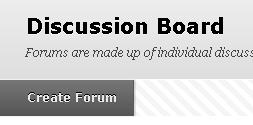
- Give a name and a description to clarify the purpose of the forum and the kind of contributions that are expected.
- If you then go to Forum Settings, you can select many different options:
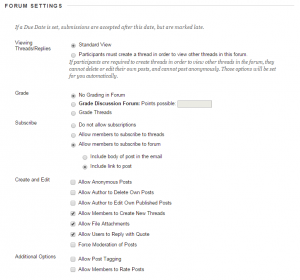
- Als u anonieme bijdragen wilt toestaan plaatst u een vinkje bij Allow anonymous posts.
- De opties om een bijdrage achteraf te verwijderen of wijzigen staan standaard niet aangevinkt.
- Allow post tagging maakt het mogelijk dat Forum Managers trefwoorden aan bijdragen kunnen toevoegen.
- Allow user to reply with quote maakt het mogelijk dat de bijdrage waarop wordt gereageerd aan de reactie wordt toegevoegd.
- Allow file attachments spreekt voor zichzelf.
- Allow members to create new threads maakt het mogelijk dat deelnemers nieuwe discussielijnen binnen het forum kunnen starten. Als de subscribe-functies zijn toegestaan kunnen deelnemers na abonneren automatisch een e-mail ontvangen als er een nieuwe bijdrage is geplaatst.
- Allow members to rate posts maakt het mogelijk dat deelnemers elkaars bijdragen een rating (1 – 5 sterren) kunnen geven.
- Force moderation of posts dwingt af dat iedere bijdrage voor plaatsing door de Moderator of Manager bekeken wordt.
- Grade maakt het mogelijk dat elke deelnemer door de instructor beoordeeld kan worden op basis van de bijdragen aan het forum. Er kan ook gekozen worden om specifieke discussielijnen te beoordelen. De beoordeling wordt in het Gradebook opgenomen.
Rollen in een discussieforum
De docent die het forum heeft aangemaakt heeft in het forum automatisch de rol Manager. De manager kan andere deelnemers verschillende rollen geven:
|
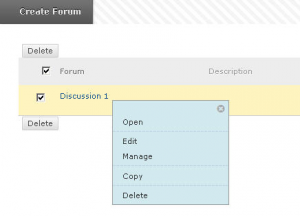 |
|
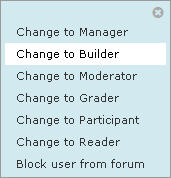 |
| Manager | Beheerder van het forum (volledige controle over alle settings). De Instructor is altijd Manager maar de rol kan ook toegewezen worden aan een andere deelnemer. |
| Builder | De Builder kan nieuwe fora aanmaken. |
| Moderator | Indien ‘moderating’ is geactiveerd, wordt een bijdrage eerst naar de Moderator gezonden. De Moderator bepaalt of een bijdrage geplaatst wordt. De Manager kan ook als Moderator opereren. |
| Grader | Beoordeelt bijdragen; de beoordelingen worden in het Gradebook geplaatst. |
| Participant | Basisrol die elke cursusdeelnemer automatisch krijgt: kan bijdragen lezen en plaatsen in een forum. |
| Reader | Kan alleen bijdragen lezen. |
| Block | Heeft geen toegang tot het forum. |
Discussion Board “Replies to Me”
A filter has been added to the Discussion Board ‘Replies to me’. This filter keeps track of how many new responses have come to your answers. If you click on this, you immediately see an overview of the reactions.